Өргөн ашиглагддаг CLI коммандууд
Оршил
Сайн байцгаана уу? Command Line series-ийн өмнөх блогоо үргэлжлүүлэн энэ удаагийн блогоор CLI дээр хамгийн өргөн ашиглагддаг коммандуудыг хамтдаа сурцгаая.
Шинэ фолдер үүсгэх болон шилжих
- mkdir: шинэ фолдер үүсгэх - Git Bash шинээр нээх үед бүгдүүрээ home directory дотор байх бөгөөд энэ дотроо turshilt_folder гэсэн шинэ фолдер үүсгэцгээе.
$ mkdir turshilt_folder - cd: өөр фолдер руу шилжих - шинээр үүсгэсэн turshilt_folder-руу шилжье.
$ cd turshilt_folder
Файлтай холбоотой коммандууд
- ls: одоогийн байгаа фолдер дотор ямар файлуудыг байгаа шалгах - turshilt_folder доторхи файлуудыг шалгая. (Одоогоор ямар ч файл үүсгээгүй болохоор ямар ч файлны нэр гарч ирэхгүй.)
$ ls - touch: шинэ файл үүсгэх - example гэсэн нэртэй txt файл үүсгэе.
$ touch example.txt # example.txt нэрний оронд хүссэн файл нэрээ бичих - cat: файл доторхи агуулгыг шалгах - шинээр үүсгэсэн example.txt файлыг шалгая. (Ямар ч агуулга нэмээгүй болохоор ямар ч мэдээлэл гарч ирэхгүй)
$ cat example.txt - echo: файлд агуулга нэмэх - example.txt файлдаа дараах зааврын дагуу агуулгыг нэмэе. Нэмэх мэдээдэл заавал “” эсвэл ‘’ дотор бичих шаардлагатай.
$ echo "Сайн байна уу? Танд энэ өдрийн мэнд хүргэе" >> example.txtОдоо
cat example.txtкоммандыг уншуулвал түрүүхэн нэмсэн бичвэр дараах байдлаар харагдах болно.
- rm: файл устгах - үүсгэсэн байсан example.txt файлаа устгая. (Одоо
lsкомманд уншуулвал example.txt файл устсаныг шалгаж болно. )$ rm example.txt
Процессуудтай холбоотой коммандууд
- ps: Git Bash shell дээр ажиллаж байгаа процессуудыг шалгах
$ psЖишээ нь дараах байдалтай харагдана.
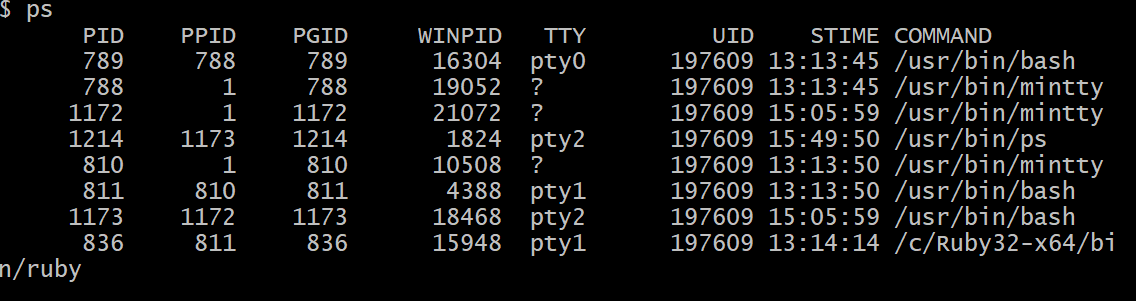
- kill: уншигдаж байгаа процессийг хүчээр зогсоох
$ kill 836 #PID бичихЖишээ: өмнө нь уншигдаж байсан 836 PID-тай процессыг хүчээр зогсоогоод
ps-ээр дахин шалгавал 836-тай процесс байхгүй болсныг шалгах боломжтой.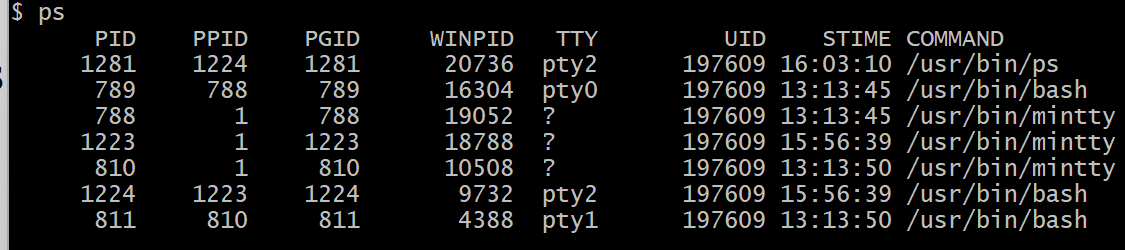
Систем мэдээлэлтэй холбоотой коммандууд
- df: дискний хэмжээ хэр ашиглагдсан байгааг шалгах (-h option нь human-readable буюу хүн уншихад ойлгомжтой байдлаар гэсэн утгатай)
$ df -h - du: одоогийн байгаа фолдер дахь файлуудын эзлэх дискний хэмжээг шалгах
$ du -h
Өөр бусад коммандууд
- alias: Өргөн хэрэглэж байгаа урт коммандууддаа shortcut үүсгэхэд ашиглана - Жишээ нь
ls -alкомманд нь тухайн фолдер дахь бүх файл болон фолдеруудыг нь урт форматаар үзүүлдэг бөгөөд дараах alias ашигланllгэсэн shortcut үүсгэж байна$ alias ll='ls -al' - history: Одоо байгаа shell session-д хийгдсэн бүх коммандаа шалгах (Мөнхүү
historyкоммандын ард хүссэн тоогоо бичин сүүлийн хэдэн коммандуудыг шалгах боломжтой)$ history $ history 10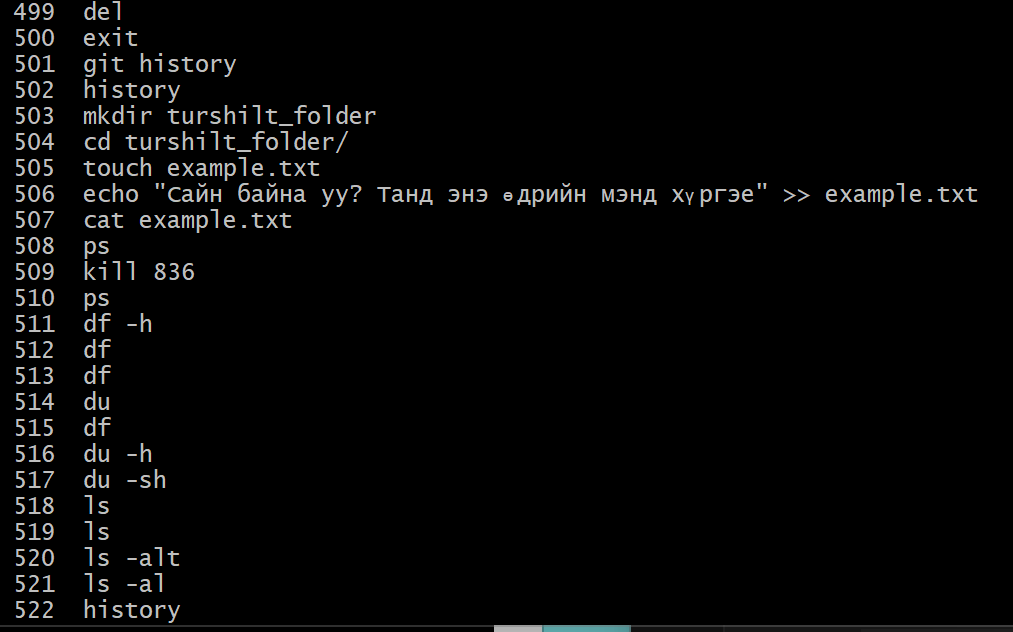

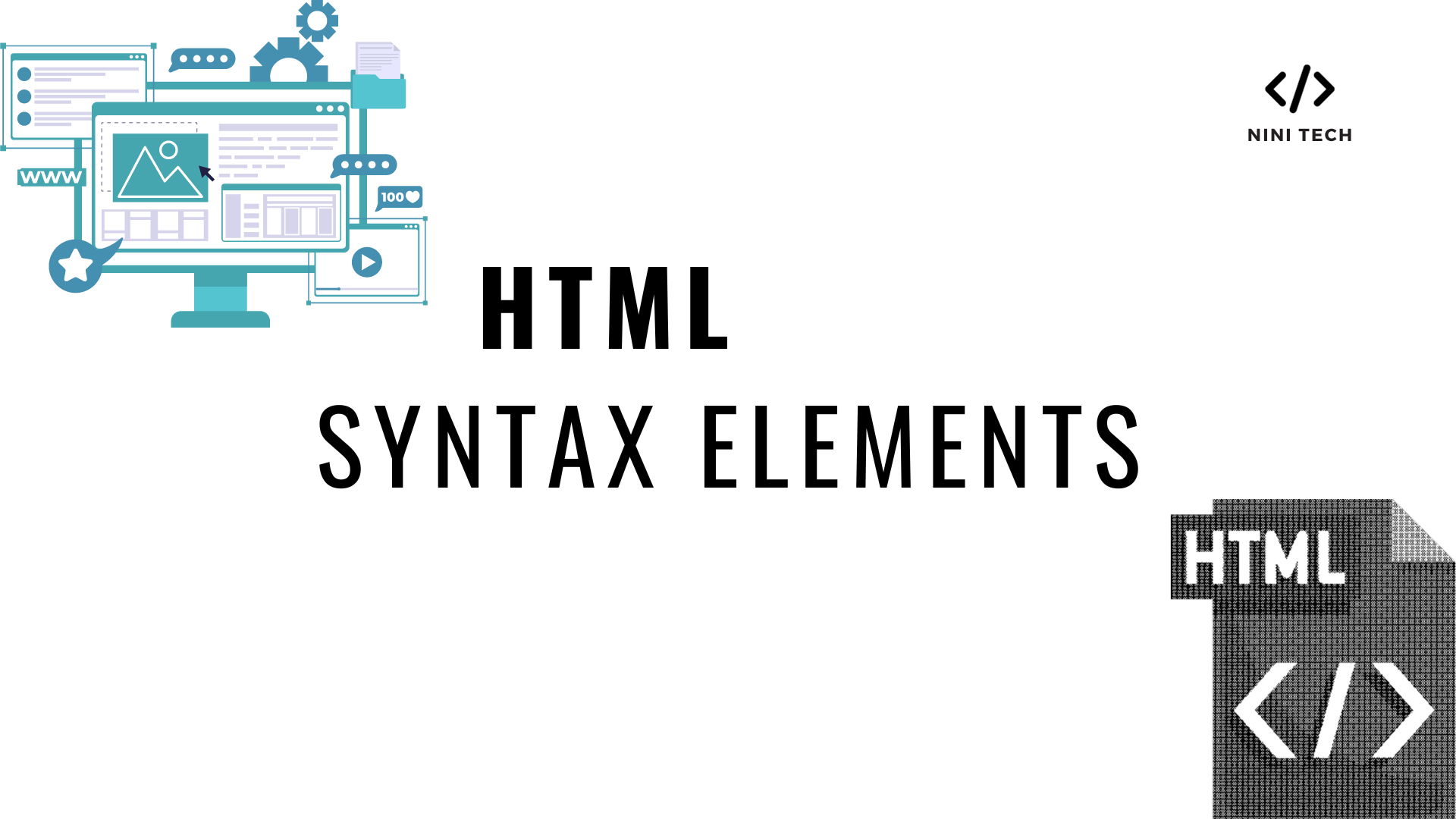
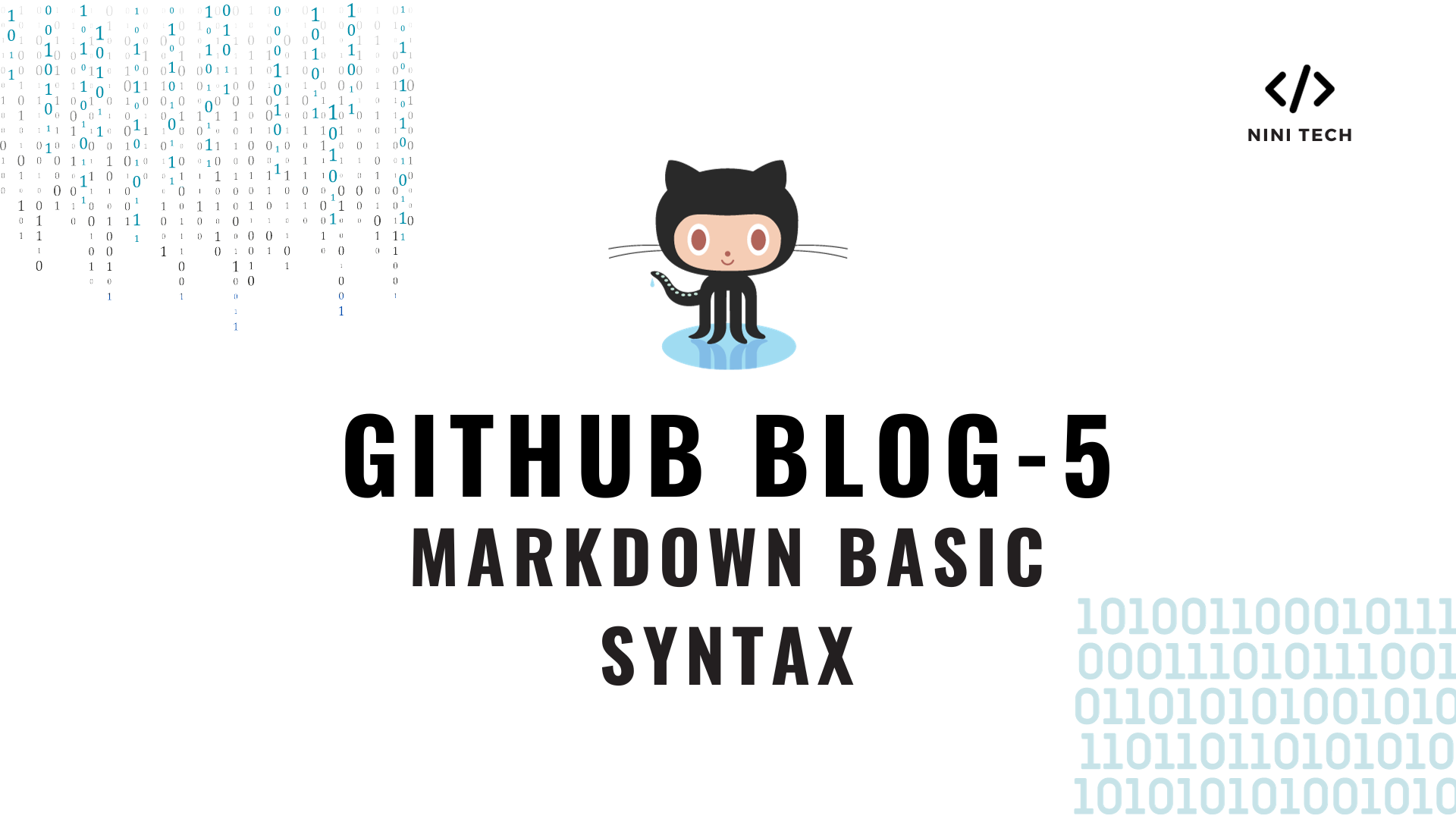


Leave a comment